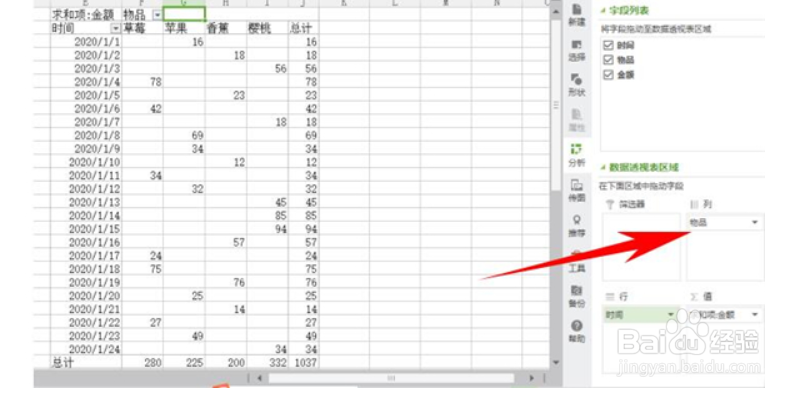1、打开需要汇总的Excel表格,选中数据源中的任意一个单元格。
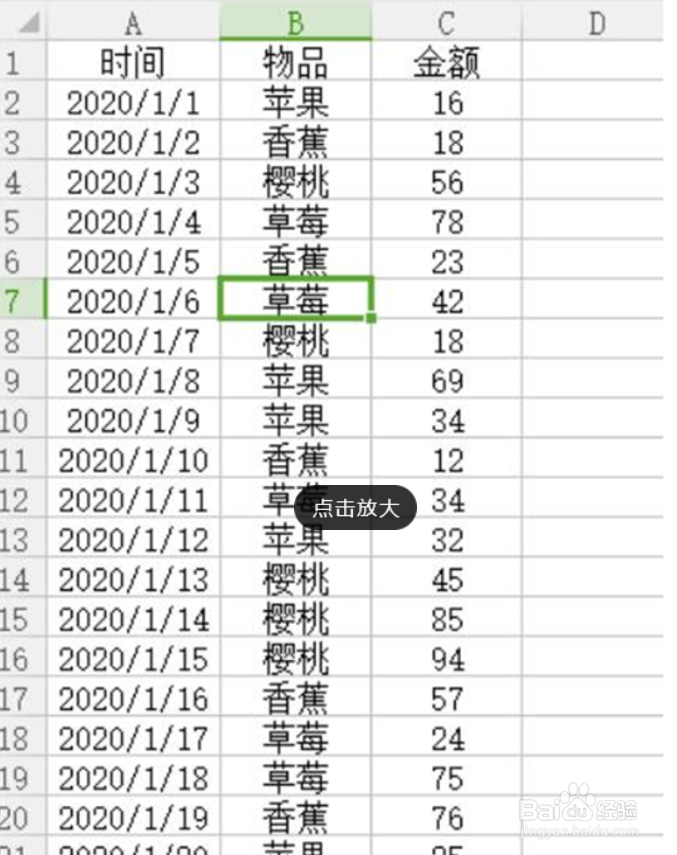
2、点击【插入】,选择插入数据透视表。
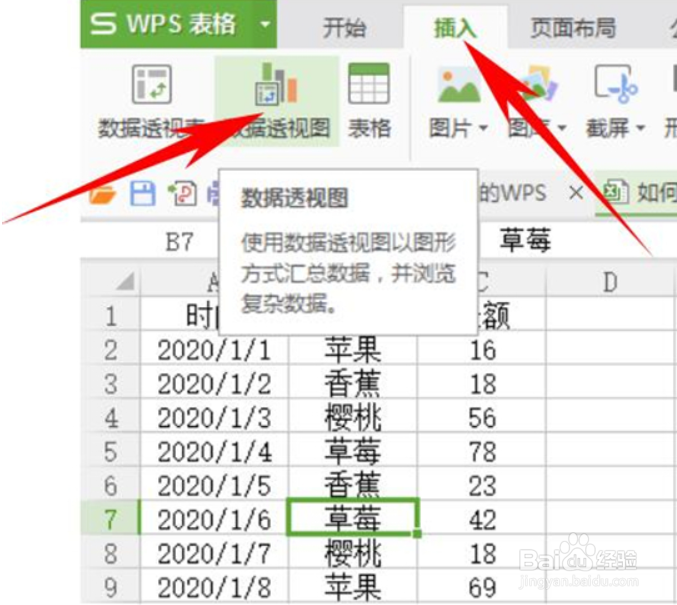
3、点击插入数据透视表之后,会出现下面的窗口,要选择需要插入表格的位置,选择在现有工作表中插入,选择E1的位置。
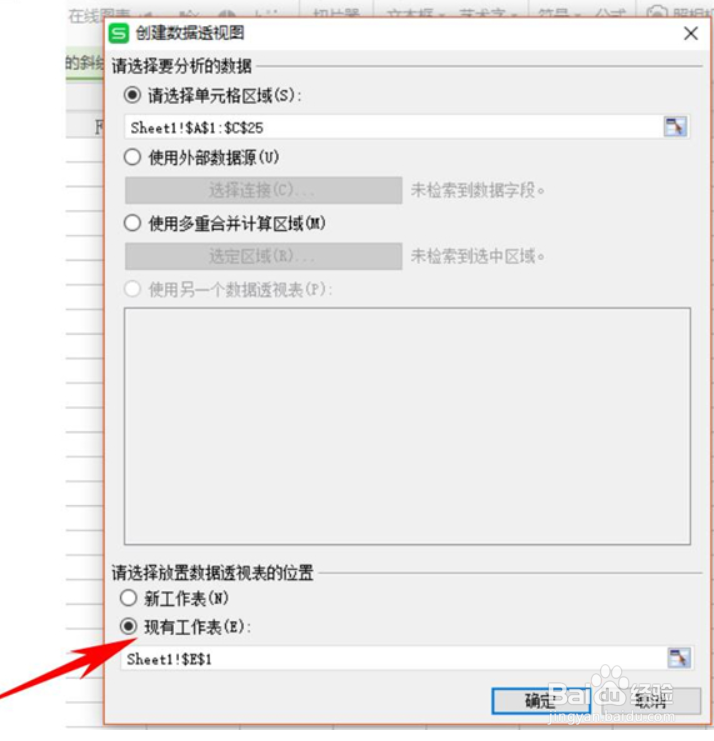
4、插入之后我们选中右侧的时间、物品、金额三个选项,在实际工作中,需要汇总什么选择什么就可以。
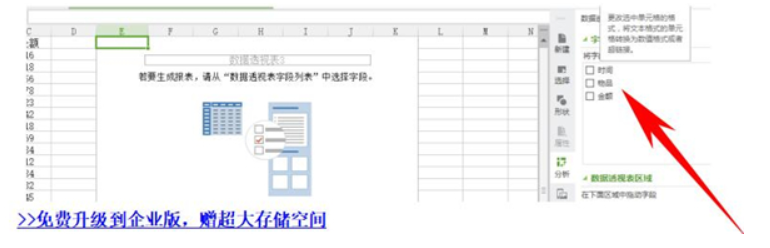
5、拖动时间字段到行标签,拖动物品字段到列标签,金额字段到值标签,拖动完以后表格就自动分类好。
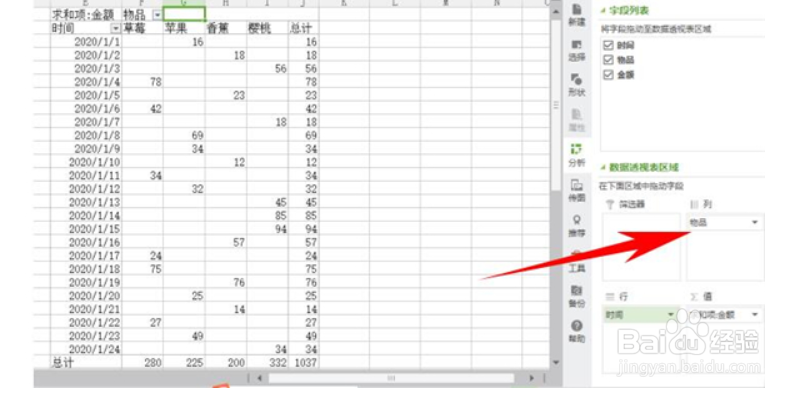
时间:2024-10-31 08:46:38
1、打开需要汇总的Excel表格,选中数据源中的任意一个单元格。
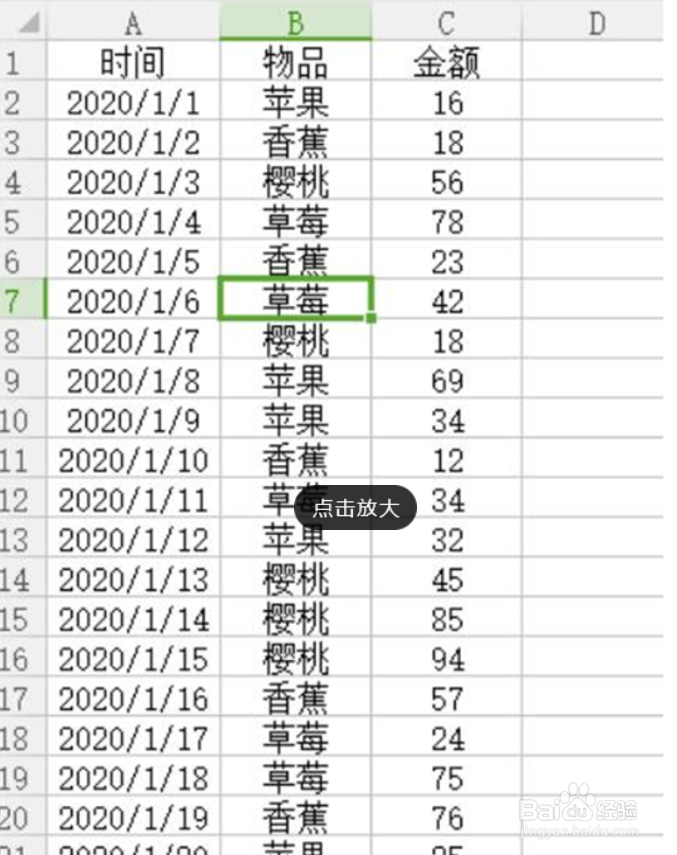
2、点击【插入】,选择插入数据透视表。
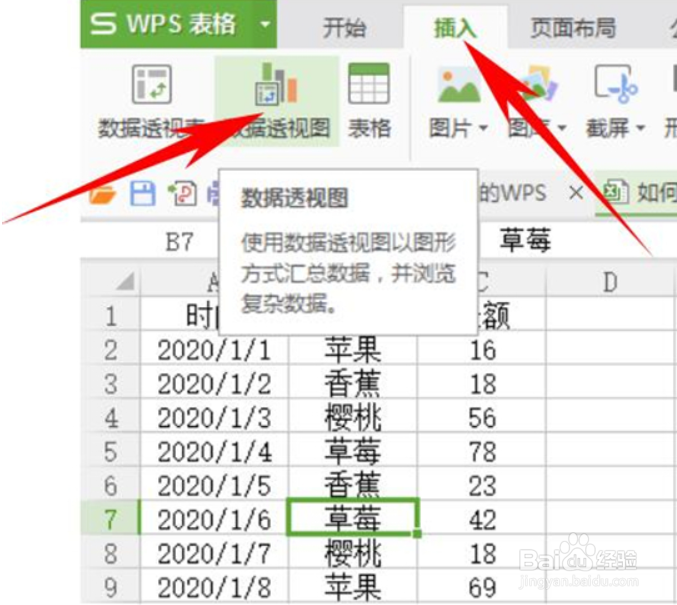
3、点击插入数据透视表之后,会出现下面的窗口,要选择需要插入表格的位置,选择在现有工作表中插入,选择E1的位置。
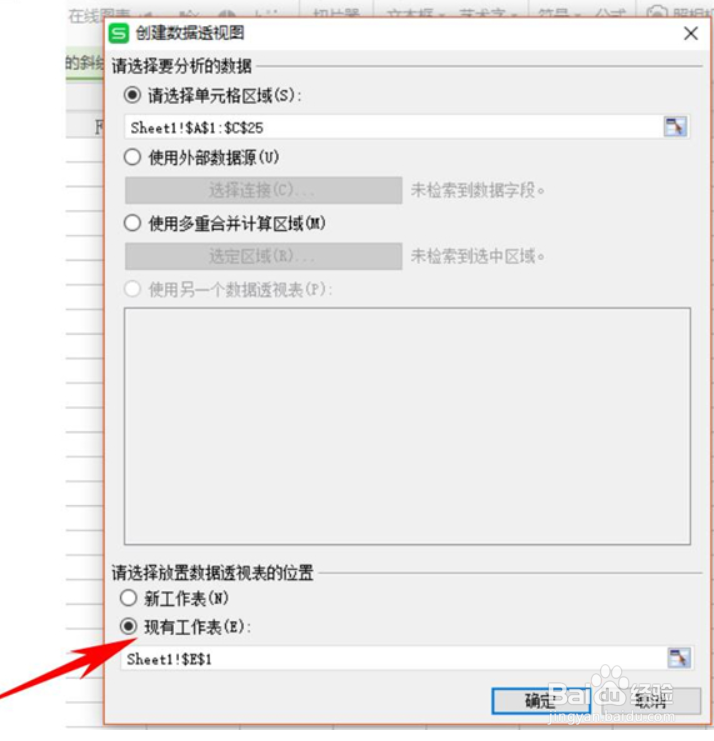
4、插入之后我们选中右侧的时间、物品、金额三个选项,在实际工作中,需要汇总什么选择什么就可以。
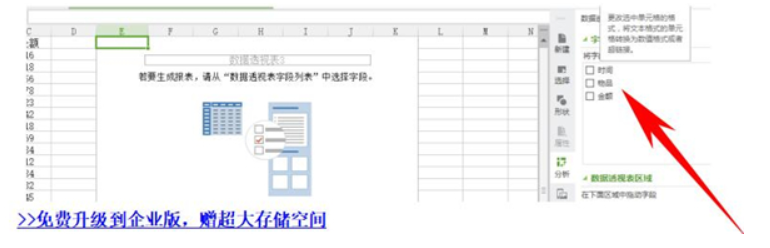
5、拖动时间字段到行标签,拖动物品字段到列标签,金额字段到值标签,拖动完以后表格就自动分类好。